皆さんおはこんばんちは!まおすけです!
皆さん2つ以上ブックを開いている時に、いちいちタスクバーから選んで切り替えてませんか?
↓「タスクバーから選んで切り替え」ってコレです。
(なお、Windowsの設定としてAeroをオフにしてるので、皆さんの表示と違うかもしれません。)
もしそうなら、今すぐ止めてください。
ショートカットを使うようにすれば凄まじく業務効率が上がります。
ということで、今回はエクセルのブックをいくつか開いている時にサクサク切り替えるショートカットを解説していきます!
さらなる効率化のためのおまけ情報もいくつか載せていますので、ぜひ最後までご覧ください!
今回紹介するショートカットはこれだ!
ショートカットキー
Ctrl + Tab
Ctrl + Shift + Tab
機能
ブックを切り替える
(Ctrl + Shift + Tabは逆回転で切り替え)
ランク
S
機能の詳細
冒頭説明したとおり、エクセルでブックをいくつか開いている時に、それをサクサク切り替えるショートカットです。
ブック間でのコピペをするときなどに使うと、作業がものすごく速くなります。
で、今回のショートカットは正直これくらいしか解説することが無いです。
ということで、おまけ情報行きましょう。
さらなる効率化のおまけ情報
1.Alt + Tab
Ctrl + Tabはエクセル内でブックを切り替えるショートカットですが、Alt + Tabはエクセルという枠を飛び越えて、ウィンドウ(ソフト)を切り替えることができるショートカットです。
このショートカットを使うと、今自分がどれだけのソフトを開いているかを一覧で見ることができます。
(しつこいですが、Aeroをオフにしているので皆さんの表示と違うかもしれません)
エクセルで作業をしていると、いつの間にか使わなくなったブックが開きっぱなしになっていることがよくあります。
そして、使わないブックを開いていると、Ctrl + Tabというショートカットを使っても切り替えるのがめんどくさくなってきます。
そんな時にAlt + Tabを使うと便利です。
開いているウィンドウ(ソフト)が一覧できるので、そこで無駄に開いているブックを選んで、Alt + F4というショートカットで閉じてください。
その後Ctrl + Tabで切り替えるようにするとスッキリ作業ができるようになります。
なお、Alt + F4 のショートカットについては以下の記事もご参照ください。

2.Windows + 矢印キー
Ctrl + Tabでブックをサクサク切り替えられますが、切り替えるんじゃなくて2つを同時に見ながら作業したい!ということもあるかと思います。
そんな時はこのショートカット!
「Windows + 矢印キー」
です。
Windowsってコレ↓です。)
Windows + ← :左側にウィンドウを固定
Windows + → :右側にウィンドウを固定
というショートカットを使って、作業したいブックの1つを「Windows + ←」で左によせて、作業したいもう1つのブックを「Windows + →」で右に寄せちゃいましょう。
こんなふうにいい感じに並んで、同時に見て編集しやすくなります。
モニターが小さい場合は作業範囲が狭くなって逆に作業効率が落ちてしまいますが、使える人はこのショートカットもぜひ使ってください。
ちなみに、今回は違うブックを並べて作業するテクニックですが、同じブックを並べて作業したい場合はこちらの記事を読んでください。

まとめ
今回は
Ctrl + Tab :ブックを切り替えるショートカット
と、おまけで
Alt + F4 :ウィンドウを切り替える
Windows + ← :左側にウィンドウを固定
Windows + → :右側にウィンドウを固定
というショートカットをご紹介しました!
どのショートカットもすごく使えるものばかりなので、ぜひあなたの業務に取り入れてください!
________________________________________
エクセル初心者に向けた本を5冊厳選して紹介してみました。

エクセルのショートカットについて知りたい方はこちらの記事をどうぞ!

エクセルのショートカットの覚え方を知りたい人はこちらの記事をどうぞ!


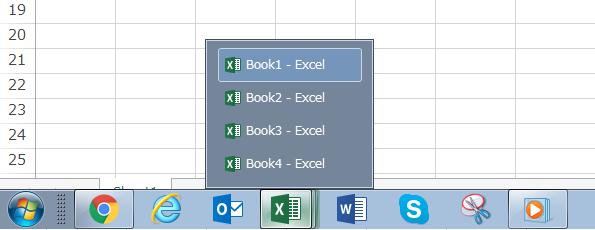



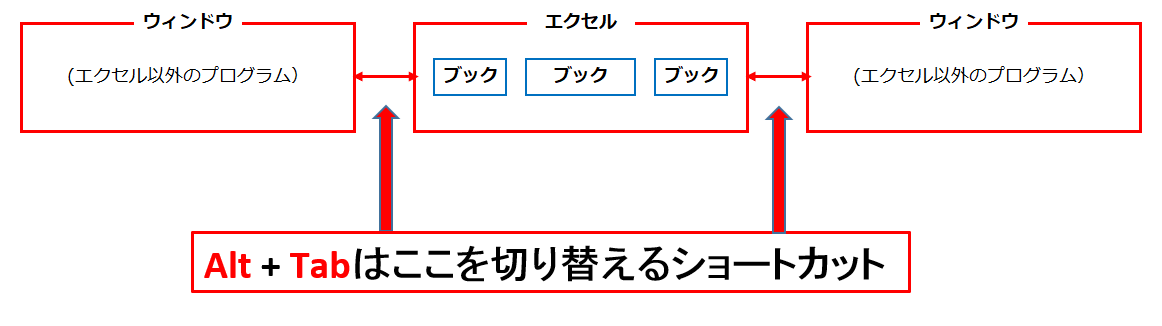
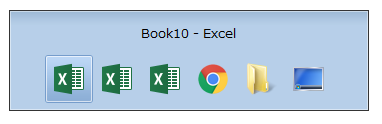
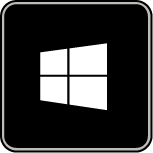
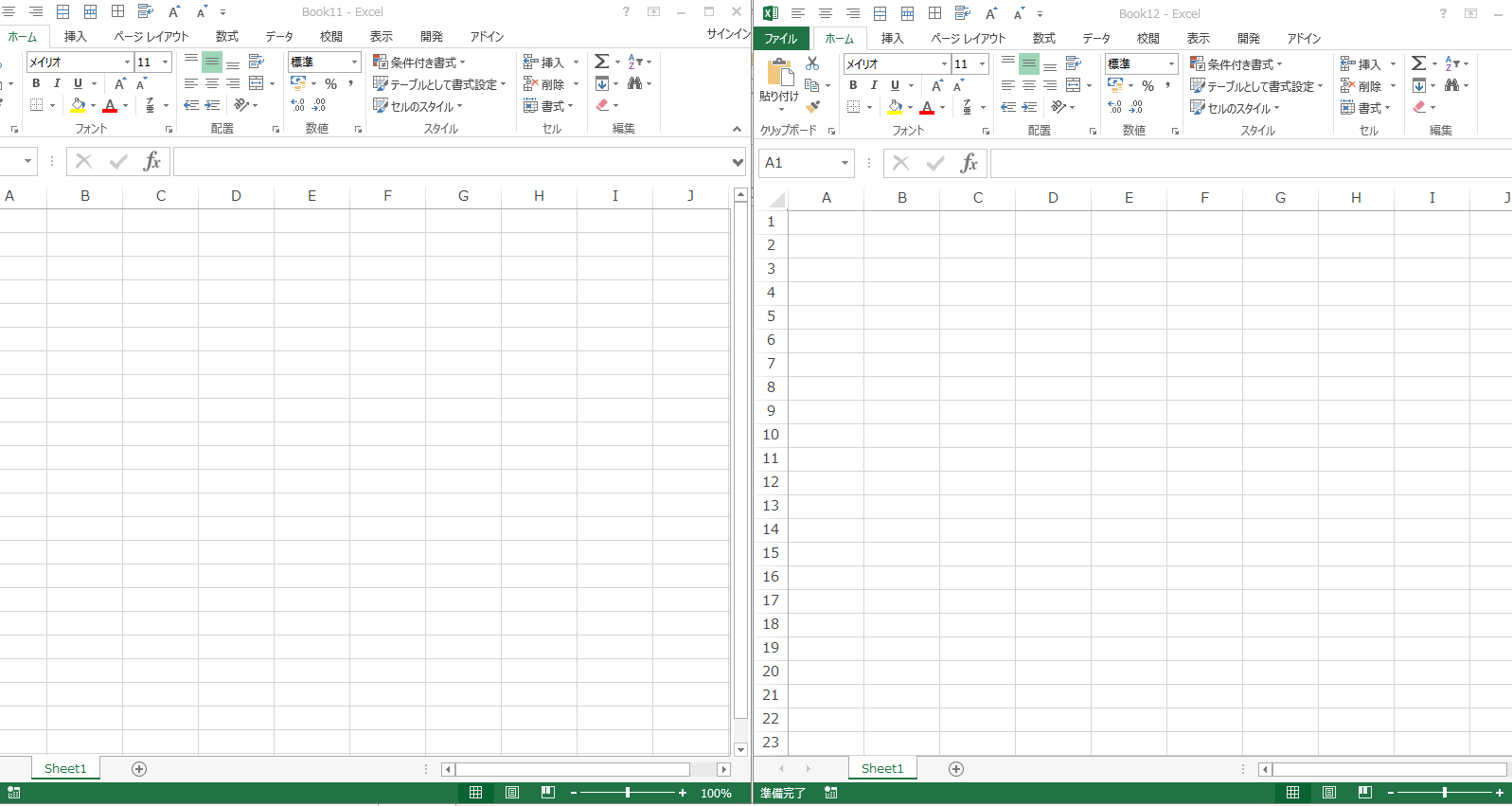



コメント
Alt+F4 でウィンドウ切り替え は間違いですよ
文章でAlt + Tabにしているのに、ミスってますね汗
ご指摘ありがとうございます!